Windows 10でのSESSION4_INITIALIZATION_FAILEDエラー:修正済み
公開: 2018-10-11かなり長い間Windowsを使用している場合は、おそらくブルースクリーンオブデスエラーに精通しているでしょう。 それらはオペレーティングシステムで非常に一般的であるため、多くの人々がそれらに慣れています。 ただし、これが初めての場合は、パニックになるのは当然です。 結局のところ、それはWindows 10をクラッシュさせ、さらなる損傷を防ぐためにコンピューターを再起動します。 そうは言っても、Windows 10でエラー0x00000070を削除する方法を説明するので、心配する必要はありません。
STOP 0x00000070:SESSION4_INITIALIZATION_FAILEDとは何ですか?
ほとんどの場合、ユーザーが新しいソフトウェアまたはハードウェアをインストールした後、STOP 0x00000070:SESSION4_INITIALIZATION_FAILEDエラーが表示されます。 これは、Microsoft関連のプログラムの実行中、Windowsドライバーの読み込み中、またはシステムの起動/シャットダウン中に発生する可能性があります。 古くなった、または正しく構成されていないデバイスドライバー、破損したWindowsレジストリ、破損したシステムファイルなど、いくつかの要因がこのエラーを引き起こす可能性があります。
この情報は問題の解決に不可欠であるため、STOP 0x00000070:SESSION4_INITIALIZATION_FAILEDエラーが表示される場所とタイミングを追跡することが重要です。 そうすることで、トラブルシューティングプロセスが簡単になります。 たとえば、最近新しいソフトウェアを追加した場合、そのプログラムをアンインストールすると問題が解決する可能性があります。 いずれの場合も、SESSION4_INITIALIZATION_FAILEDエラーを修正する方法については、この記事を読み続けてください。
方法1:ドライバーとオペレーティングシステムを更新する
ドライバーを定期的に更新すると、ハードウェアがWindows 10でスムーズに動作することを確認できます。オペレーティングシステムと完全に互換性のないドライバーをインストールすると、そのハードウェアの使用に問題が発生し、SESSION4_INITIALIZATION_FAILEDエラーが発生する可能性があります。 。
したがって、この問題を解決するには、ドライバーを更新することをお勧めします。 オペレーティングシステムと互換性のある最新のものをダウンロードしていることを確認する必要があります。 これは手動で行うことができ、製造元のWebサイトにアクセスして、適切なドライバーを入手できます。 ただし、この方法は時間がかかり、複雑で、リスクが伴う可能性があるため、お勧めしません。 BSODエラーを修正する代わりに、間違ったドライバーをインストールすると、システムが不安定になるなどの追加の問題が発生する可能性があります。
私たちが提案するのは、Auslogics DriverUpdaterを使用してプロセスを自動化することです。 このプログラムをインストールしてアクティブ化した後、ボタンをクリックするだけで、システム全体が自動的にスキャンされます。 破損した、古くなった、欠落しているドライバーを特定し、メーカーが推奨する最新バージョンに確実に更新されます。 さらに、SESSION4_INITIALIZATION_FAILEDエラーの原因となったドライバーだけでなく、コンピューター内の問題のあるすべてのドライバーを処理します。 したがって、Auslogics Driver Updaterがタスクを完了すると、PCのパフォーマンスが向上することに気付くでしょう。
![[ドライバーの更新]をクリックして、最新バージョンを入手します。](/uploads/article/1824/Hc6MhrQ8lYYNDJsn.png)
最新のドライバーをダウンロードしてインストールする以外に、Windowsを更新することも重要です。 結局のところ、Microsoftはこれらの更新を使用して、ハードウェアとソフトウェアの新機能、バグの修正、および改善をリリースしています。 すでに述べたように、BSODエラーは通常、ソフトウェアとハードウェアの問題が原因で発生します。 したがって、PCが安定していてエラーがないことを確認するには、オペレーティングシステムを更新することをお勧めします。
方法2:問題のあるソフトウェアをアンインストールする
新しいソフトウェアをインストールした後にエラーが発生した場合は、それを削除して問題が解決するかどうかを確認することをお勧めします。 それを行っても問題が解決しない場合は、最近更新したアプリケーションまたはドライバーに問題がある可能性があります。 したがって、次の手順に従ってドライバーを削除することをお勧めします。
- タスクバーに移動し、Windowsアイコンを右クリックします。
- リストからデバイスマネージャを選択します。
- 次に、削除したいドライバーを探します。 それを右クリックし、オプションから[アンインストール]を選択します。
- [このデバイスのドライバーソフトウェアを削除する]オプションが使用可能な場合は、それが選択されていることを確認してください。
![[このデバイスのドライバソフトウェアを削除する]を選択します。](/uploads/article/1824/V7oryzRxcFf85t9A.jpg)
- [OK]をクリックします。
問題のあるドライバーを削除した後、コンピューターを再起動します。 Windowsは、不足しているドライバーのデフォルトバージョンを自動的にインストールします。 これで、エラーがなくなったかどうかを確認できます。 そうである場合は、デフォルトバージョンを引き続き使用するか、ドライバーを更新できます。

サードパーティのウイルス対策プログラムを使用している場合は、BSODエラーの原因である可能性があります。 したがって、それも削除することをお勧めします。 あなたはまだあなたを保護するための組み込みのセキュリティツールを持っているので心配しないでください。 ただし、より強力で信頼性の高いプログラムが必要な場合は、AuslogicsAnti-Malwareを使用することをお勧めします。 このツールは、Windows 10と完全に互換性があるように設計されているため、引き続き使用でき、BSODエラーは発生しません。

マルウェア対策でPCを脅威から保護する
アンチウイルスが見逃す可能性のあるマルウェアがないかPCをチェックし、AuslogicsAnti-Malwareを使用して脅威を安全に削除します
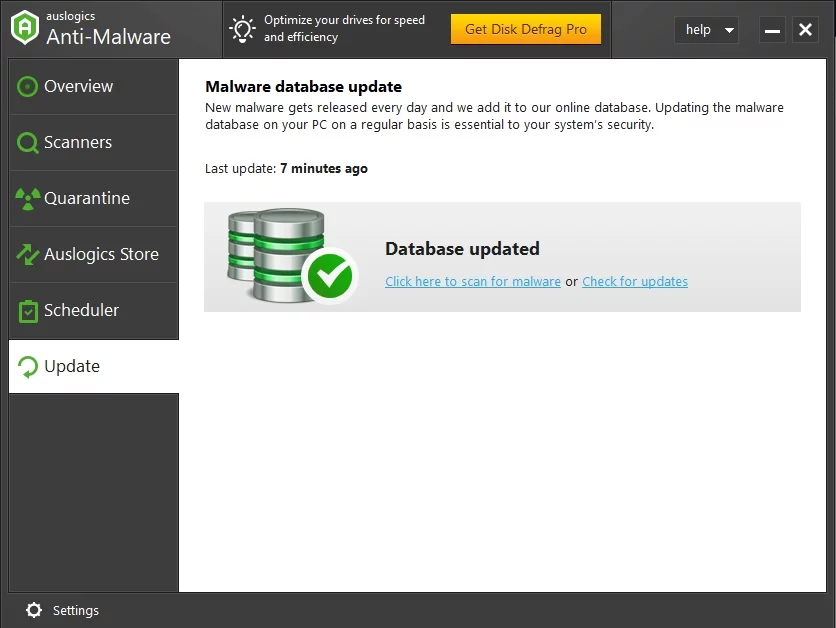
問題のあるソフトウェアを特定するもう1つの方法は、クリーンブートを実行することです。 そうすることで、最小限のサービス、ドライバー、およびプログラムでシステムを起動できます。
次の手順に従ってください。
- キーボードのWindowsキー+ Rを押して、[実行]ダイアログボックスを開きます。
- ここで、「msconfig」(引用符なし)と入力し、[OK]をクリックします。 これにより、[システム構成]ウィンドウが表示されます。
- 新しいウィンドウで、[Selective Startup]を選択し、[Load StartupItems]の選択を解除します。
- [サービス]タブに移動し、[すべてのMicrosoftサービスを非表示にする]オプションを選択します。
- [すべて無効にする]ボタンをクリックします。
- [適用]と[OK]をクリックして変更を保存します。
- Ctrl + Shift + Escを押してタスクマネージャーを開きます。
- [スタートアップ]タブに移動し、リストの任意の項目を右クリックします。
- オプションから[無効にする]を選択します。
- リストのすべてのアイテムについて、手順8と9を繰り返します。
- すべてのエントリに対してこれを行ったら、タスクマネージャを終了し、コンピュータを再起動します。
STOP 0x00000070:SESSION4_INITIALIZATION_FAILEDエラーがなくなった場合は、原因が特定のソフトウェアプログラムであることを意味します。 これが何であるかを判断するには、エラーの原因となるものが見つかるまで、手順を実行し、アプリケーションとサービスを1つずつ有効にする必要があります。
方法3:ハードウェアを確認する
BSODエラーは、ハードウェアの問題によっても発生する可能性があります。 したがって、最近ハードウェアを追加した場合は、それを削除してみてください。 STOP 0x00000070:SESSION4_INITIALIZATION_FAILEDエラーがなくなった場合は、製品がお使いのコンピューターと互換性がない可能性があります。 ほとんどの場合、RAMの問題によりブルースクリーンオブデスエラーが発生します。 ですから、あなたが正しく機能しているかどうかをチェックするのが最善でしょう。
方法4:Windows10をリセットする
上記の解決策を試しても問題が解決しない場合は、Windows10をリセットする必要があります。 先に進む前に、この方法でドライブからすべてのファイルが削除されることを知っておく必要があります。 したがって、リセットを実行する前に、必ずバックアップを作成してください。 手順は次のとおりです。
- PCを再起動します。 起動中に電源ボタンを長押しして、デバイスを再起動します。 自動修復オプションが表示されるまで、これを続けます。
- [トラブルシューティング]を選択し、[このPCをリセット]をクリックします。
![[トラブルシューティング]をクリックして続行します。](/uploads/article/1824/NiCIdBZZVVsmsItL.jpg)
- このパスに従ってください:
すべてを削除-> Windowsがインストールされているドライブのみ->ファイルを削除する->リセット。
- 画面の指示に従って、リセットプロセスを完了します。
他にどのようなBSODエラーを解決してほしいですか?
以下のコメントセクションから質問してください!
